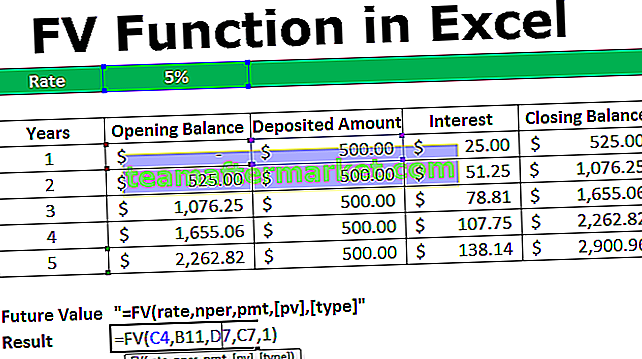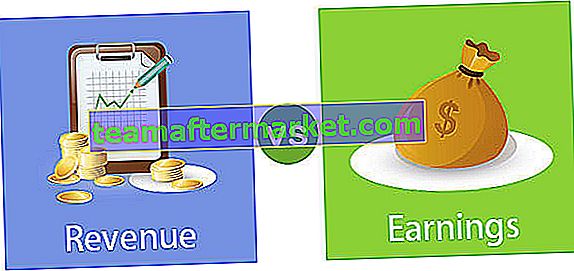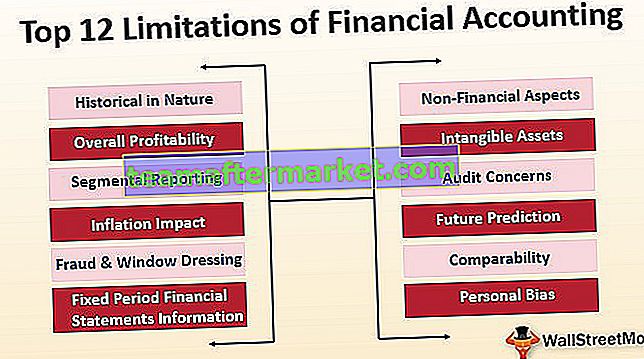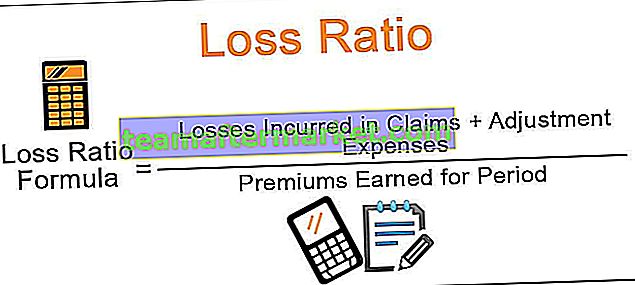Kortkommandon för att klistra in värden i Excel
Copy & Paste är alla vanliga uppgifter som utförs varje dag på arbetsplatserna. En av fördelarna med excel är att vi kan välja ett stort antal klistra alternativ, genom att bara klistra in värden kan vi eliminera någon form av formatering och formel från den kopierade cellen till den klistrande cellen. Klistra in värden är den ofta använda metoden bland många klistra in specialalternativ. Att utföra denna operation snabbt och effektivt är genvägen. Så i den här artikeln kommer vi att visa sätt att klistra in värden med hjälp av snabbtangenter i Excel.
Exempel på att klistra in värden i Excel
Låt oss först förstå begreppet excel shortcut paste värden.
Du kan ladda ner den här genvägen för att klistra in värden Excel-mall här - Genvägar för att klistra in värdena Excel-mall- Titta först på nedanstående data.

- Nu kopierar vi den här tabellen och förbi den i E1-cellen.

Som du ser ser det exakt ut som den vänstra tabellen, men genom att använda pasta special kan vi bara få värden ingenting annat.
- Kopiera först tabellen och välj cellen E1.

- Högerklicka nu för att se en mängd olika alternativ, klistra in special är också alternativen i detta. Så välj alternativet "Värden" för att klistra in som värden.

- Titta nu på resultatet av tabellen.

Nu har den klistrade tabellen ingen formatering från den kopierade, utan den har bara det befintliga formatet för det klistrade cellområdet.
Hur klistrar man in värden med hjälp av Excel-genväg?
Nedan följer exemplen på klistra in värden med hjälp av excel-kortkommandon:
# 1 - Klistra in värden med kortkommandot “ ALT + E + S + V”
När dataområdet för cellen har kopierats om vi inte vill ha formateringen eller någon formel från den kopierade cellen eller cellområdet kan vi använda alternativet "Klistra in som värden" från "Klistra in special".
Genvägsknappen för att klistra in som värden är “ALT + E + S + V”.
Inte bara detta är genvägen, men finns det även andra alternativa excel-genvägar, vi kommer att se dem om ett tag nu, först ska vi se den här genvägen.
Kopiera först cellintervallet.

Välj nu cellen eller cellområdet där vi behöver klistra in de kopierade data.

Tryck nu på snabbtangenten “ALT + E + S” (alla tangenterna en efter en, håll inte någon tangent), det öppnar ett stort antal klistra in specialalternativ.

Från den här listan behöver vi alternativet "Värden", så för att välja detta alternativ i det här fönstret kan vi trycka på genvägsalfabetet "V" och det kommer att välja "Värden" -alternativen i detta "Klistra in special" -fönstret.

När du har valt alternativet "Värden" klickar du på knappen "Ok" för att bara få värden.

# 2 - Klistra in värden med kortkommando “Ctrl + ALT + V”
Den andra genvägsknappen är att öppna klistra in specialdialogrutan är "Ctrl + ALT + V", detta öppnar klistra in specialdialogrutan och därifrån trycker du på "V" för att välja alternativet "Värden".
Kopiera det antal celler som ska klistras in och välj sedan den riktade cellen där vi behöver klistra in som värden. Håll nu "Ctrl + ALT" och tryck på "V" för att öppna dialogrutan "Klistra in special".


Obs! Du måste hålla Ctrl + ALT-tangenten tillsammans och sedan trycka på “V” för att öppna klistra in en speciell dialogruta.

När ovanstående dialogruta kommer upp trycker du på "V" för att välja "Värden" och trycker på Enter-tangenten för att klistra in som värden.
Så andra genvägsknappen “Ctrl + ALT + V + V”.
# 3 - Klistra in värden med kortkommandot “ALT + H + V + V”
Det är inte många av oss som är medvetna om att vi också har klistra in specialalternativ på fliken Hem.

Efter att ha kopierat cellen klickar du på rullgardinsmenyn för att se en mängd olika specialalternativ för klistra in.

Välj alternativet "Värden" för att klistra in som värden, det klistras in som värden.
Kortkommandot för detta är “ALT + H + V + V”.
Som detta med flera genvägar kan vi klistra in som värden.
# 4 - Okänd metod för att klistra in värden
Det här är en dold metod som inte många vet om det. Välj det cellområde som ska klistras in.

Dra tabellen till höger genom att högerklicka med musen för att öppna nedanstående alternativ.

Välj alternativet "Kopiera här som endast värden" för att klistra in som värde.

Saker att komma ihåg
- ALT + E + S + V är den vanliga snabbtangenten för att klistra in som värden.
- ALT + H + V + V är en annan okänd genvägsknapp.
- Klistra in värden klistrar bara in värden, inte någon formatering eller formler.